SAML認証(シングルサインオン)-Salesforceの初期設定
Salesforceを利用したSAML認証(シングルサインオン)をご利用いただく場合に必要な設定です。
ご希望の場合は事前に弊社担当者へご相談ください。
事前準備
以下はSalesforce上での設定に必要な情報です。
お客さまにてAWS IAM、Amazon Cognitoの設定を実施いただく場合は、別途弊社から手順書をお渡します。以下の情報の取得方法をご確認ください。
弊社にてAWS IAM、Amazon Cognitoの設定を実施する場合は、以下の情報をお渡しします。
お手元にあるかご確認ください。ない場合は弊社担当者へご連絡ください。
- IDプロバイダーおよびロールのARN
- CognitoプールID
- Amazon Connectインスタンス名
- Amazon ConnectインスタンスID
設定概要
Salesforce上で実施いただく設定を3つに分けてご説明します。
- Salesforceドメイン、プロファイル、ユーザーの作成
- Amazon Connect用アプリケーションの作成
- Amazon Cognito用アプリケーションの作成
Salesforceドメイン、プロファイル、ユーザーの作成
Salesforceドメインの作成
1.Salesforceの設定のホーム画面にアクセスします。
2.「私のドメイン」で検索してドメインを作成します。
3.ログインボタンを押して、ドメインを切り替えます。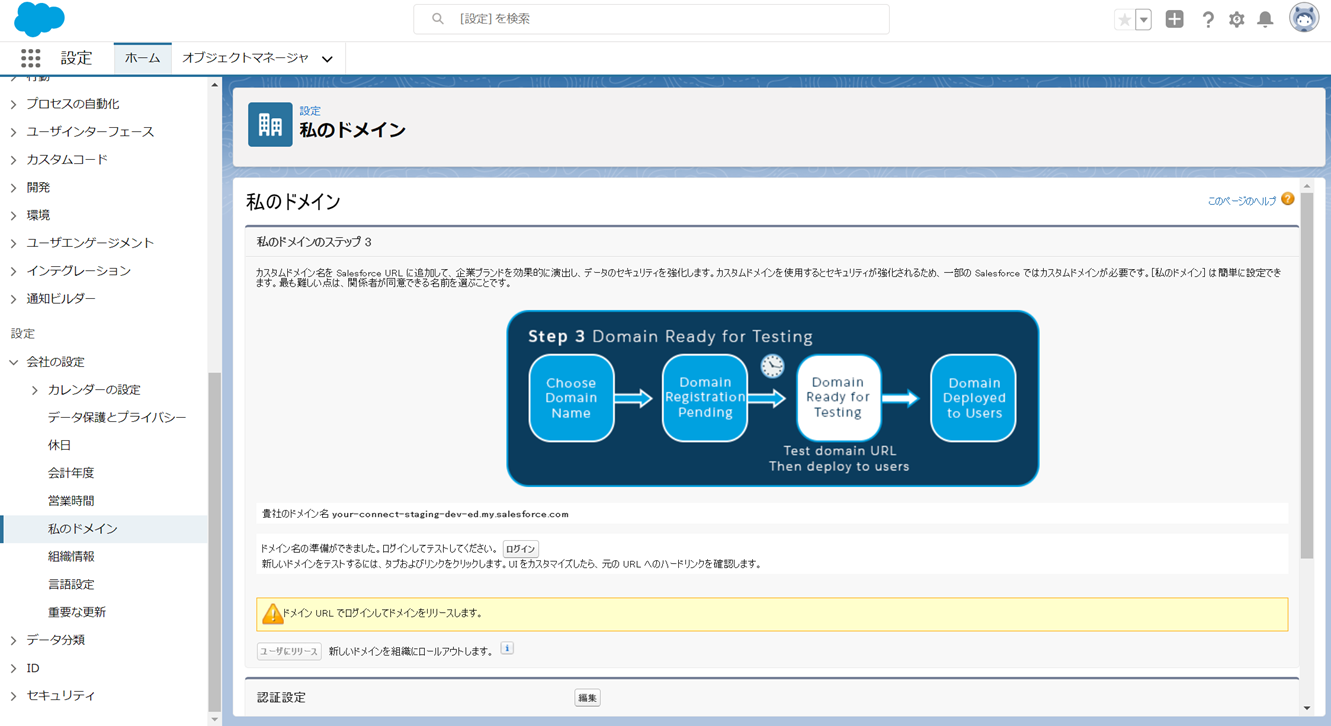
Salesforceプロファイルの作成
1.ユーザー>プロファイル を開き、左上の「新規プロファイル」を押下します。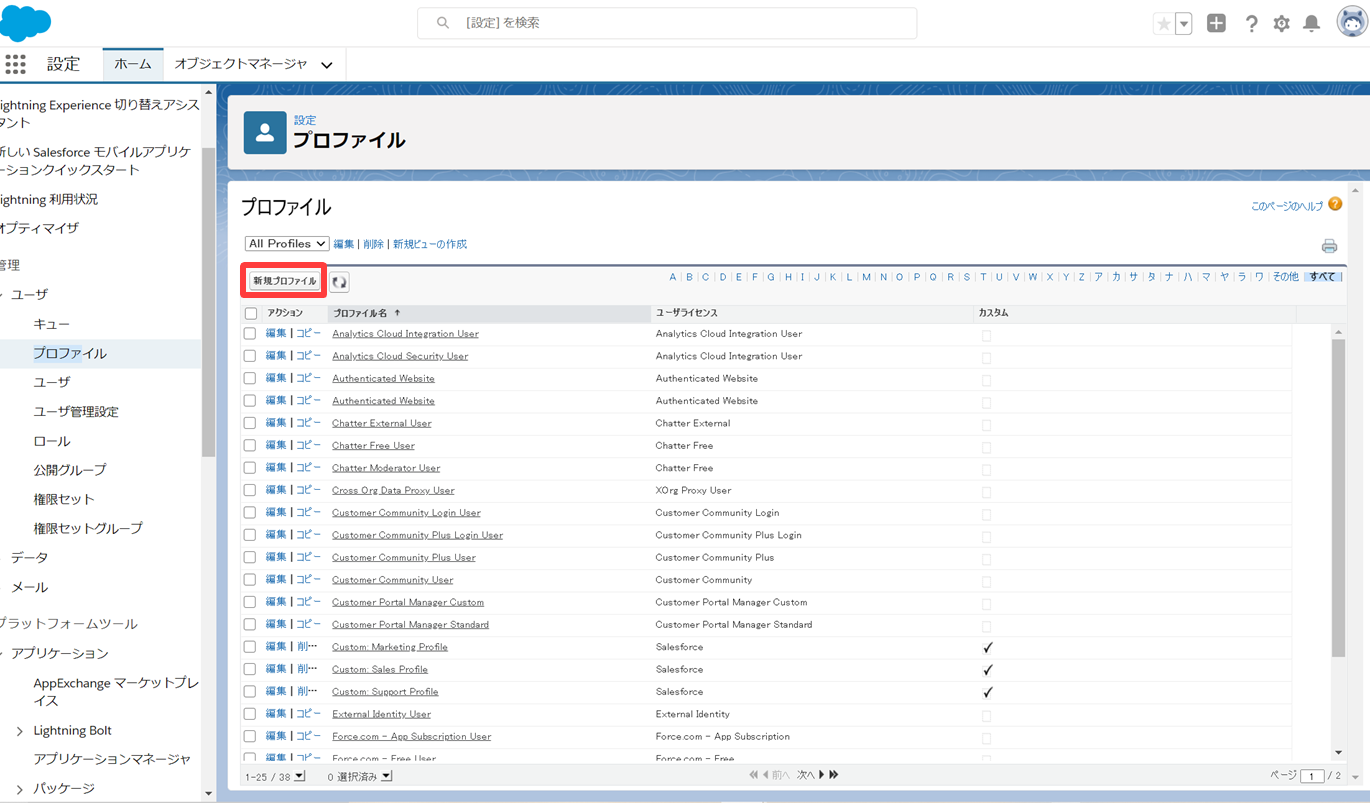
2.「既存のプロファイル」: Chatter Free User を選択、「プロファイル名」を入力し保存します。
Salesforceユーザーの作成
Your Connectに紐付けたいユーザをSalesforce上で作成済みの場合は、本手順をスキップしてください。
1.「ユーザ」で検索し、中央にある「新規ユーザ」を選択します。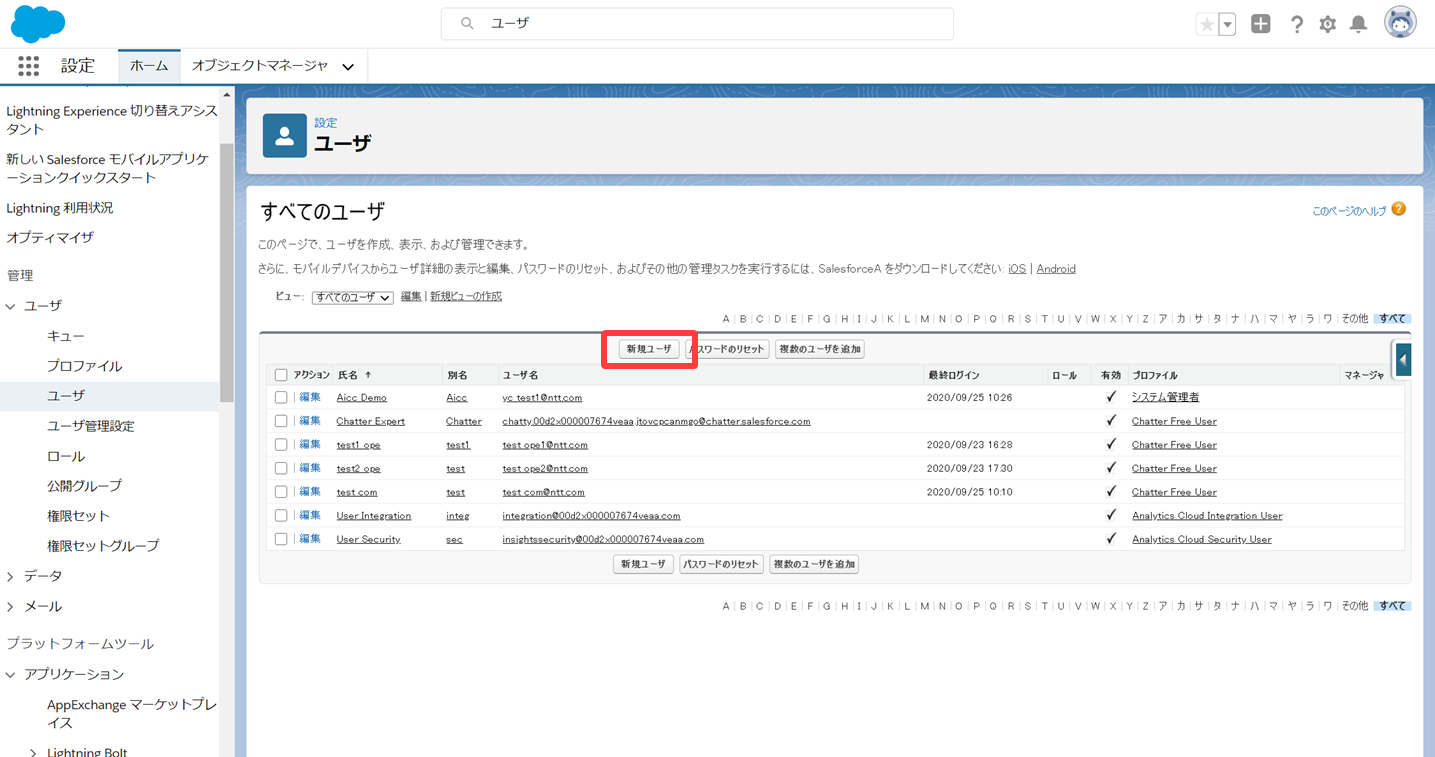
2.以下の項目を入力します。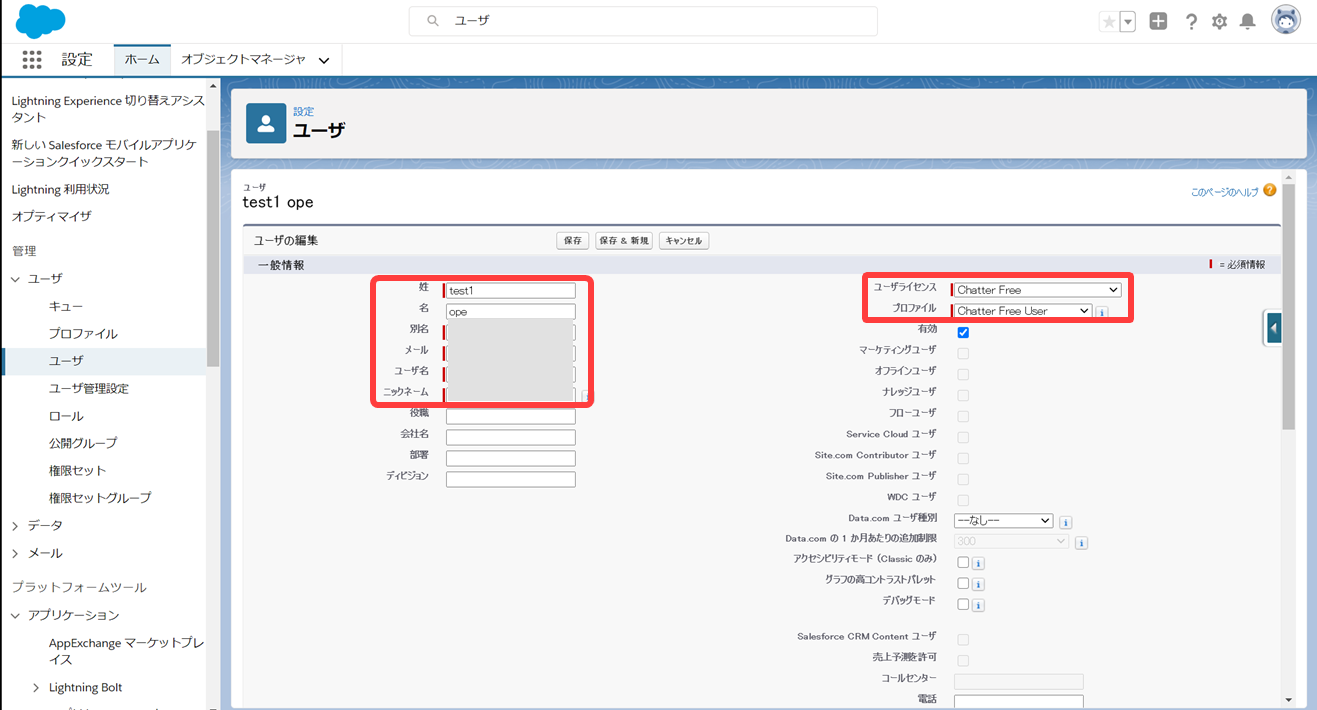
- 姓
- 名
- 別名
- メール
- ユーザ名
- ニックネーム
- ユーザライセンス
- プロファイル
「ユーザ名」は、Amazon Connectのユーザー管理設定で使用する「ログイン名」と同一にしてください。
Amazon Connect用アプリケーションの作成
1.「アプリケーションマネージャ」で検索し、右上の「新規接続アプリケーション」を選択します。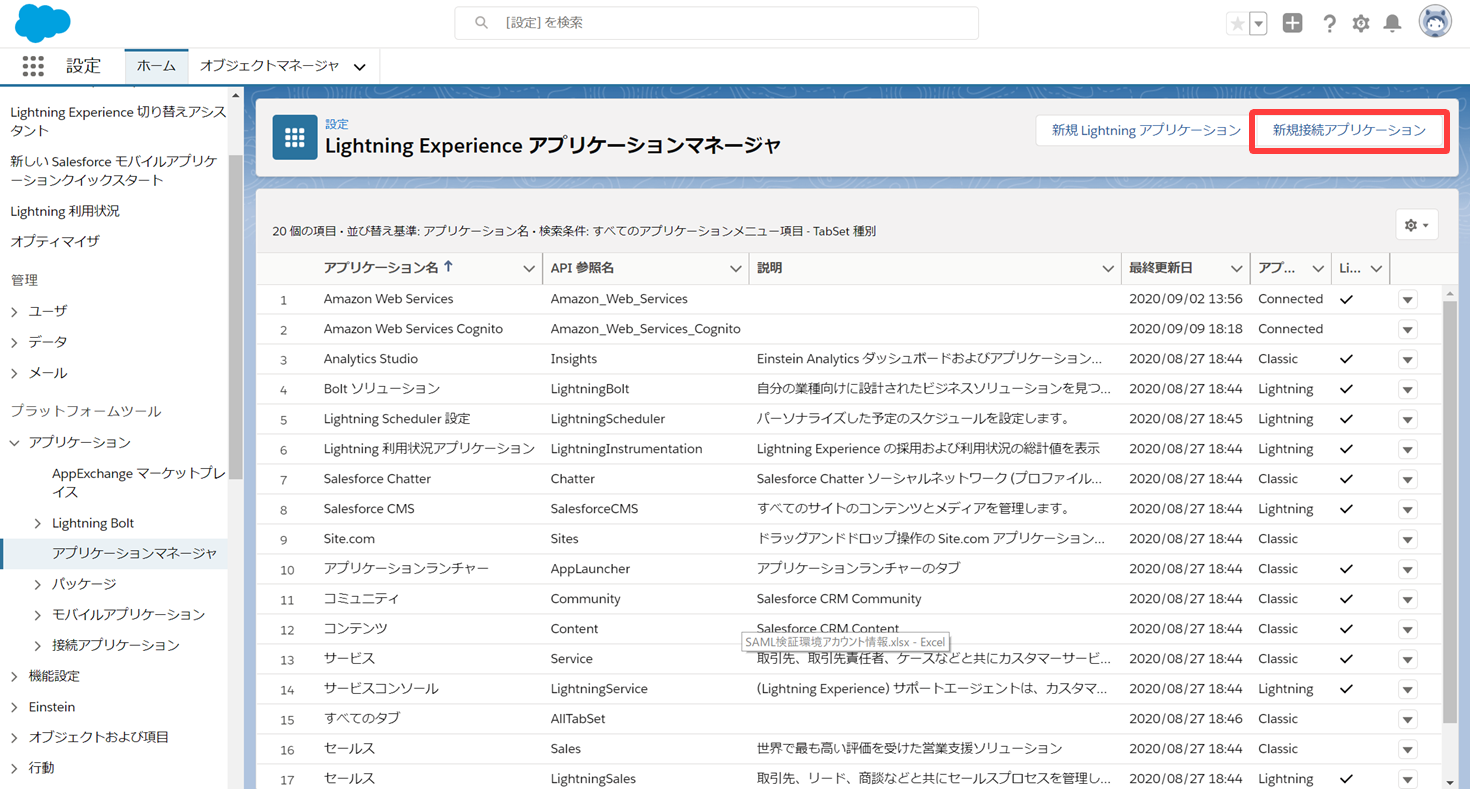
2.「基本情報」を設定します。
「接続アプリケーション名」、「API 参照名」、「取引先責任者 メール」を入力します。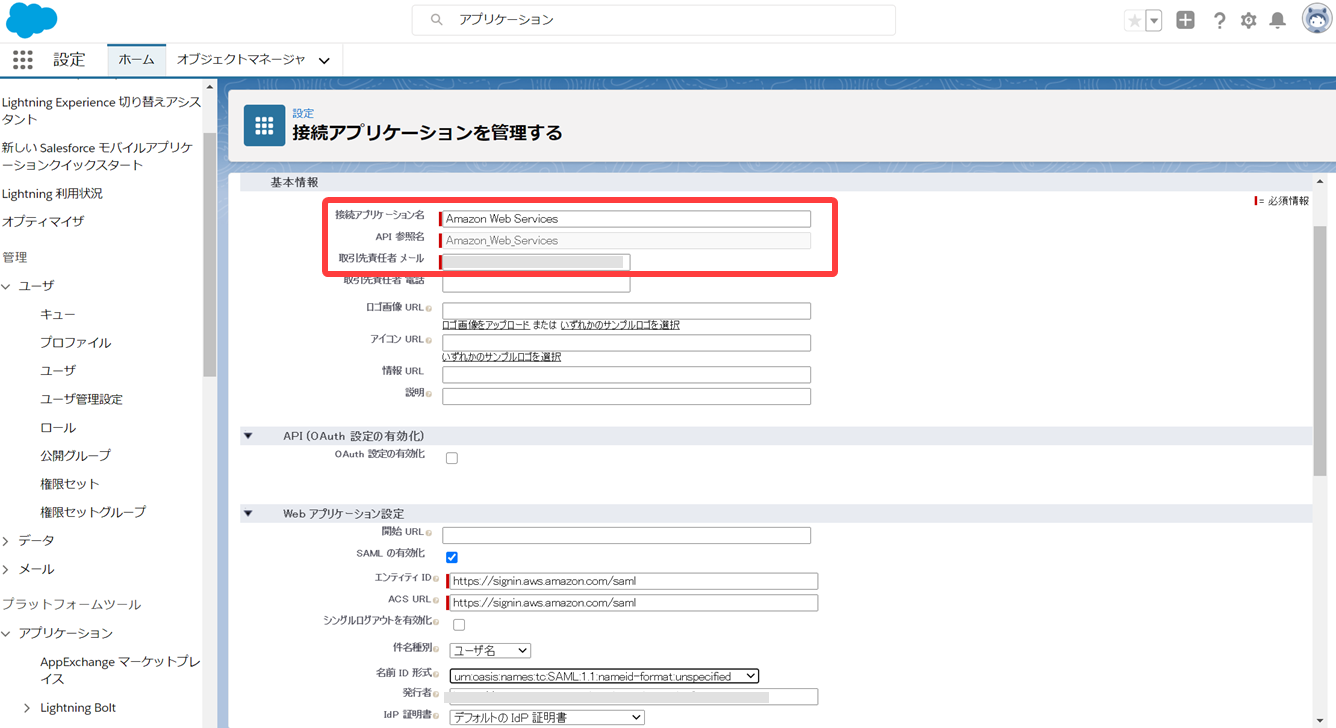
3.「Webアプリケーション設定」を設定します。
「SAMLの有効化」にチェックを入れ、以下を設定します。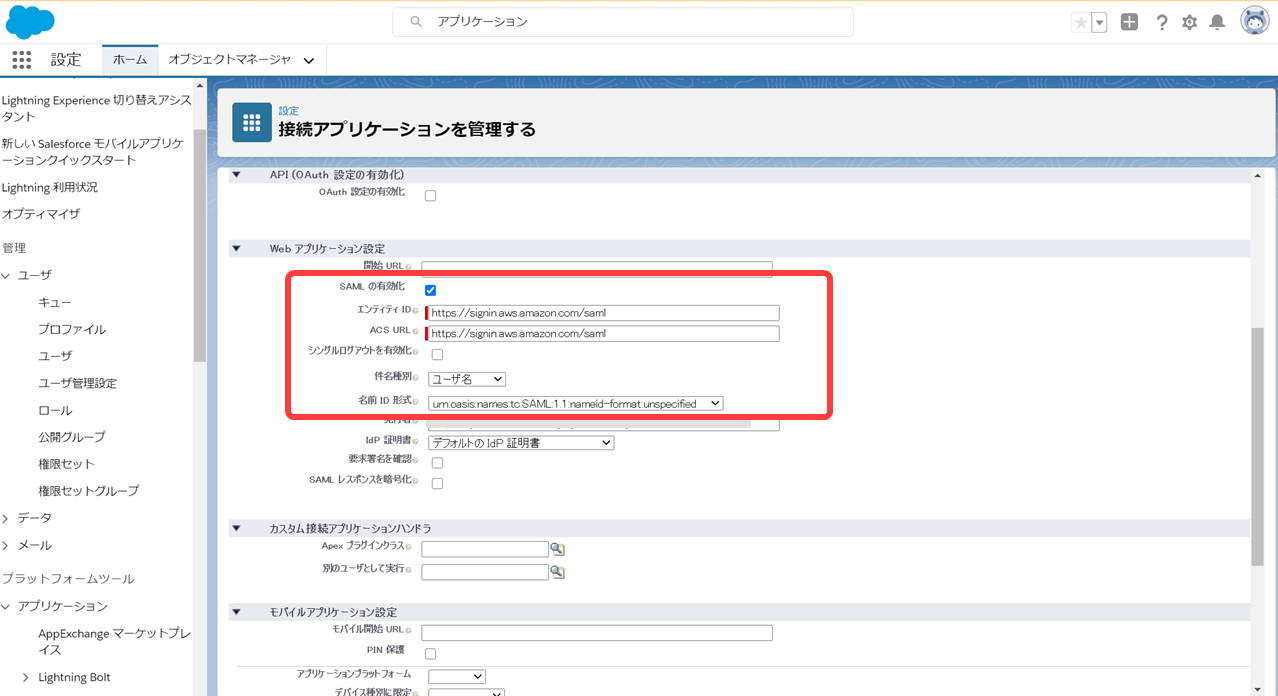
- エンティティID:https://signin.aws.amazon.com/saml
- ACS URL:https://signin.aws.amazon.com/saml
- 件名種別:ユーザ名
- 名前ID形式:urn:oasis:names:tc:SAML:1.1:nameid-format:unspecified
上記のエンティティIDが他のアプリケーションで登録済みの場合は重複不可のため、末尾に#1をつけてください。
4.一番下にある「保存」を選択します。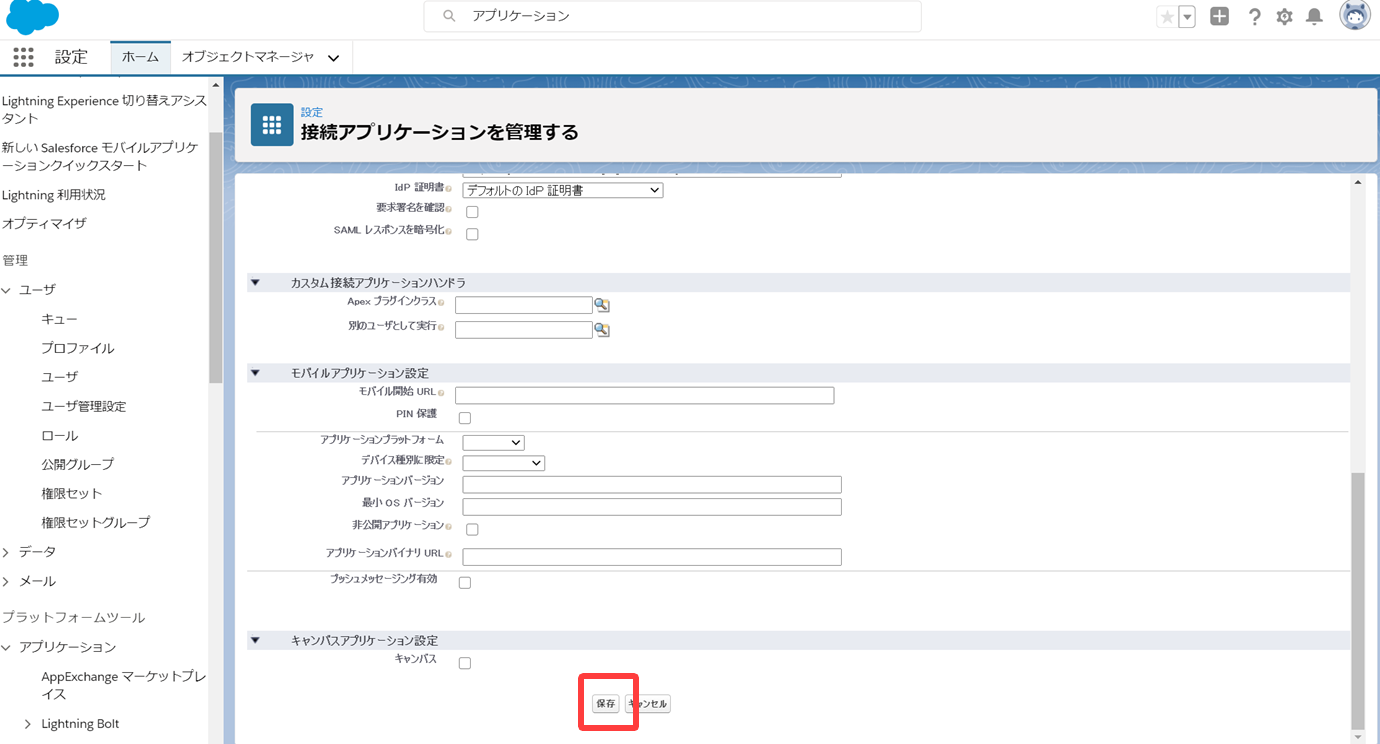
5.以下のような画面に移動し、中央の「Manage」を選択します。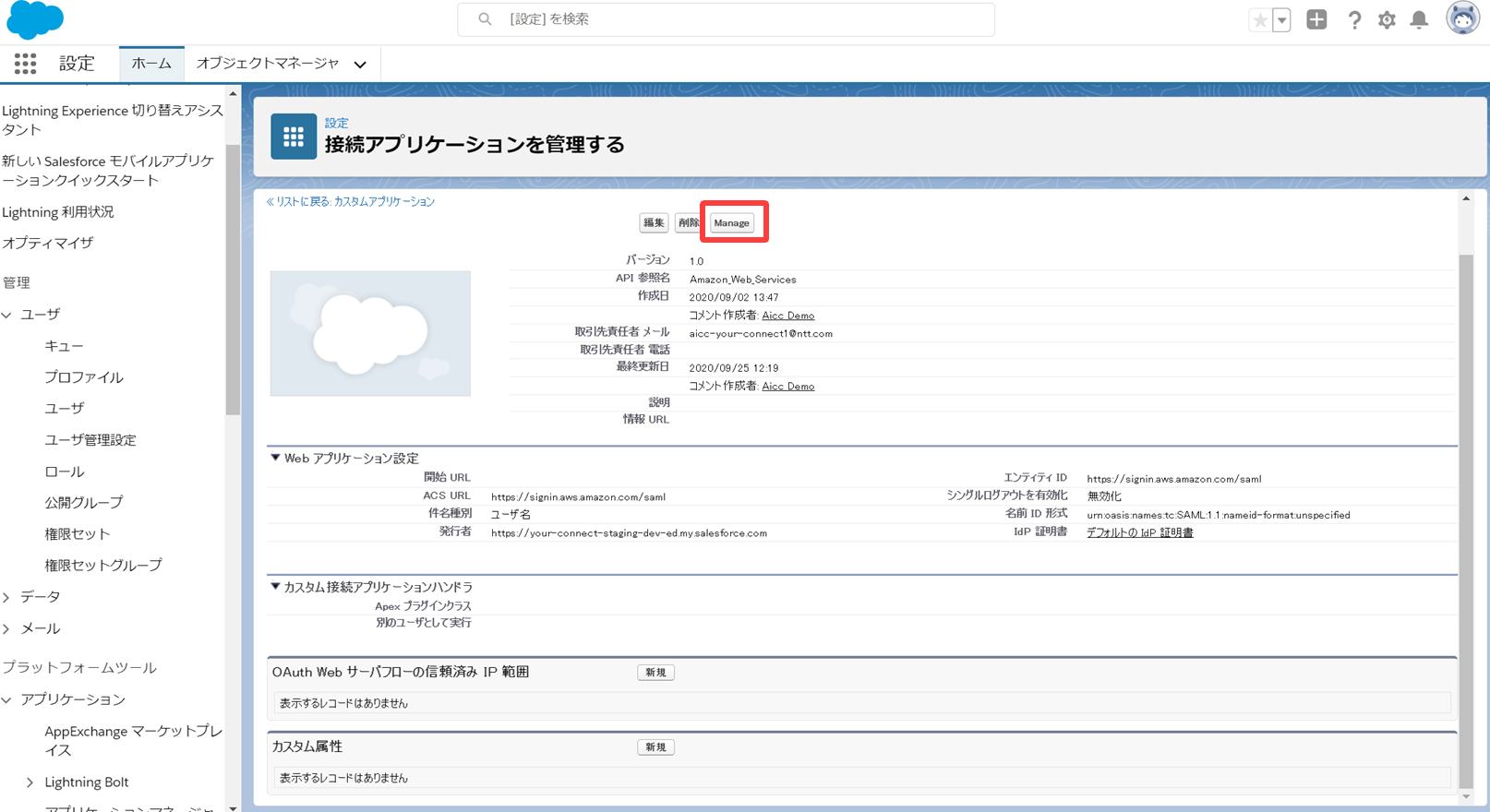
6.「SAML ログイン情報」の「メタデータのダウンロード」を選択します。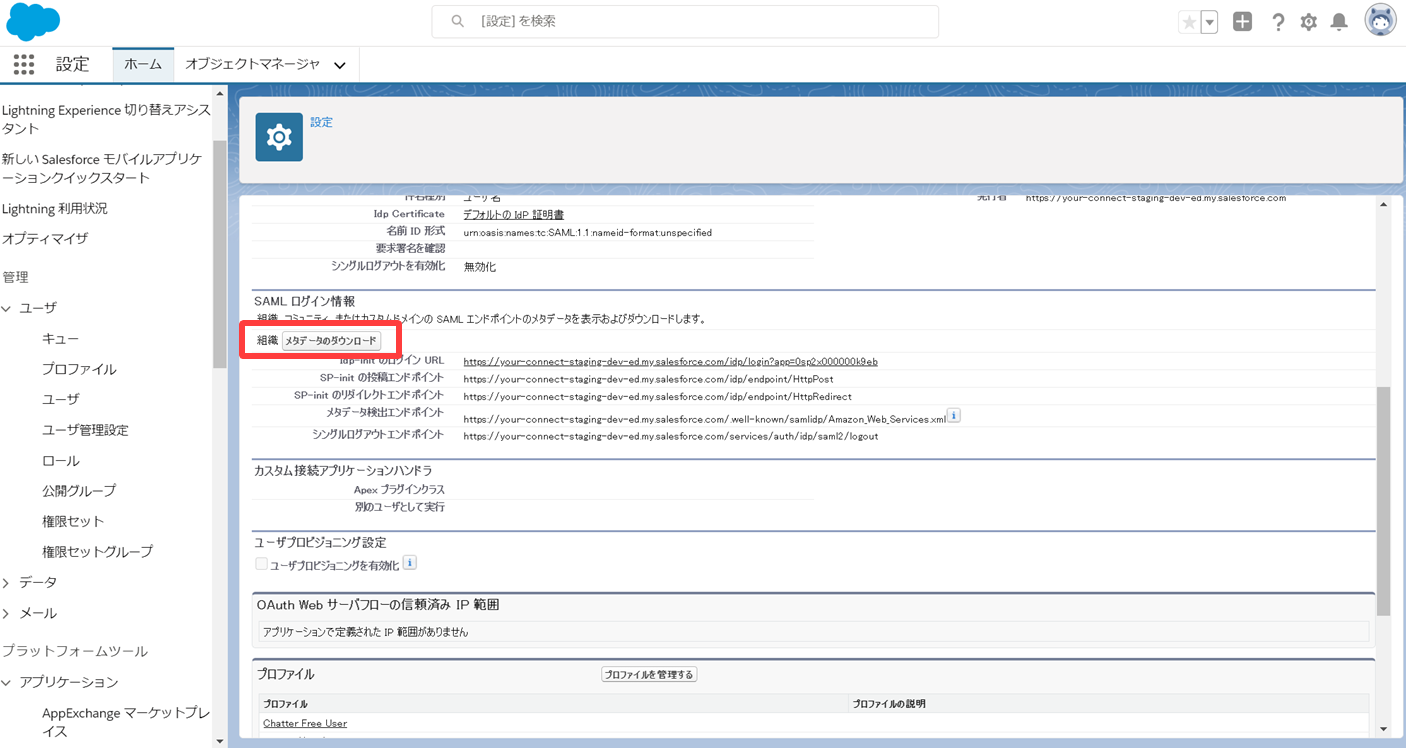
メタデータには1年の有効期限が設定されています。(2020年10月時点)
期限前にメタデータを更新してください。
9.「アプリケーションマネージャ」で検索します。
10.「Amazon Web Services」(Amazon Connect用アプリケーション名)の右端の▼を押下し、「Manage」を選択します。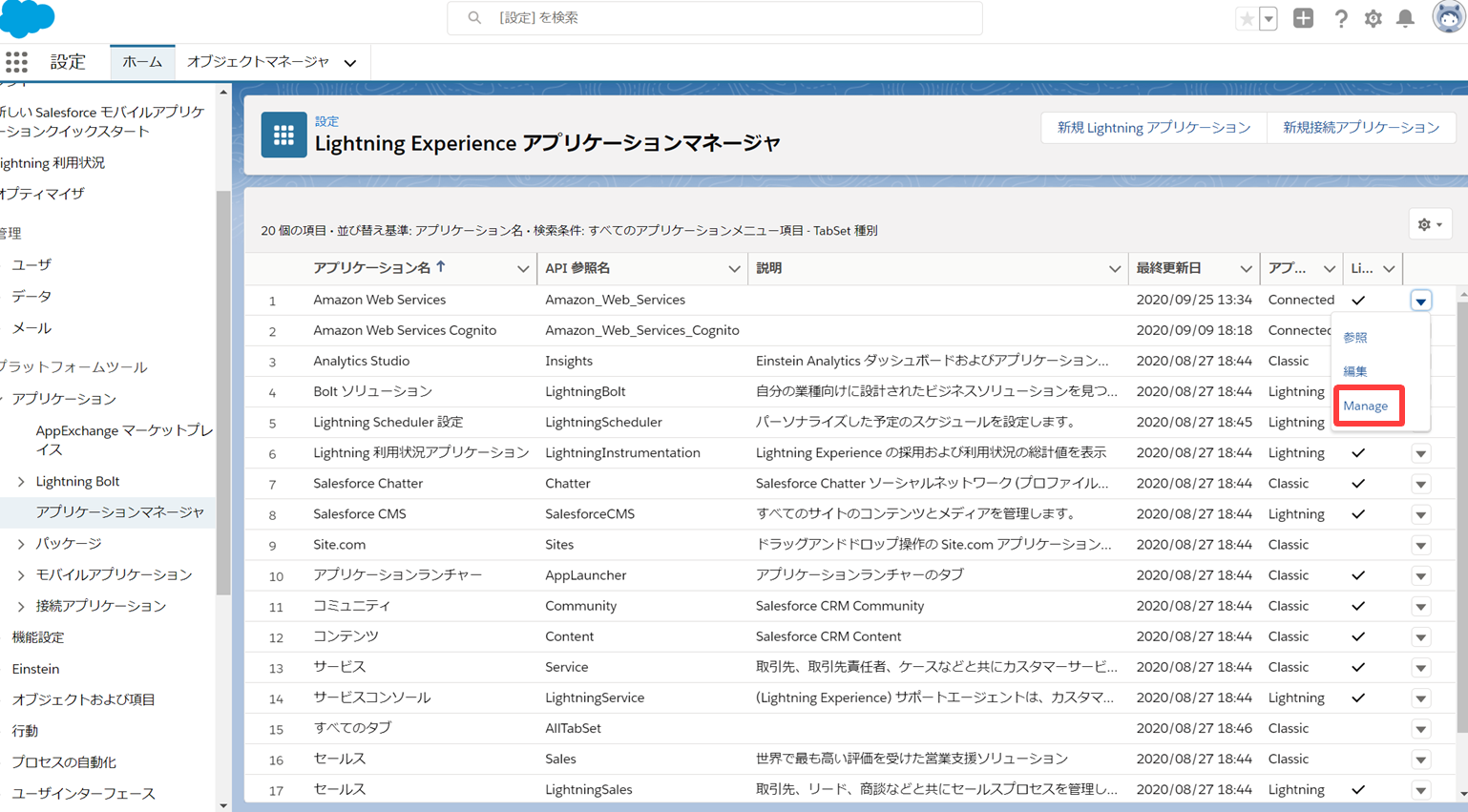
11.以下のページに移動します。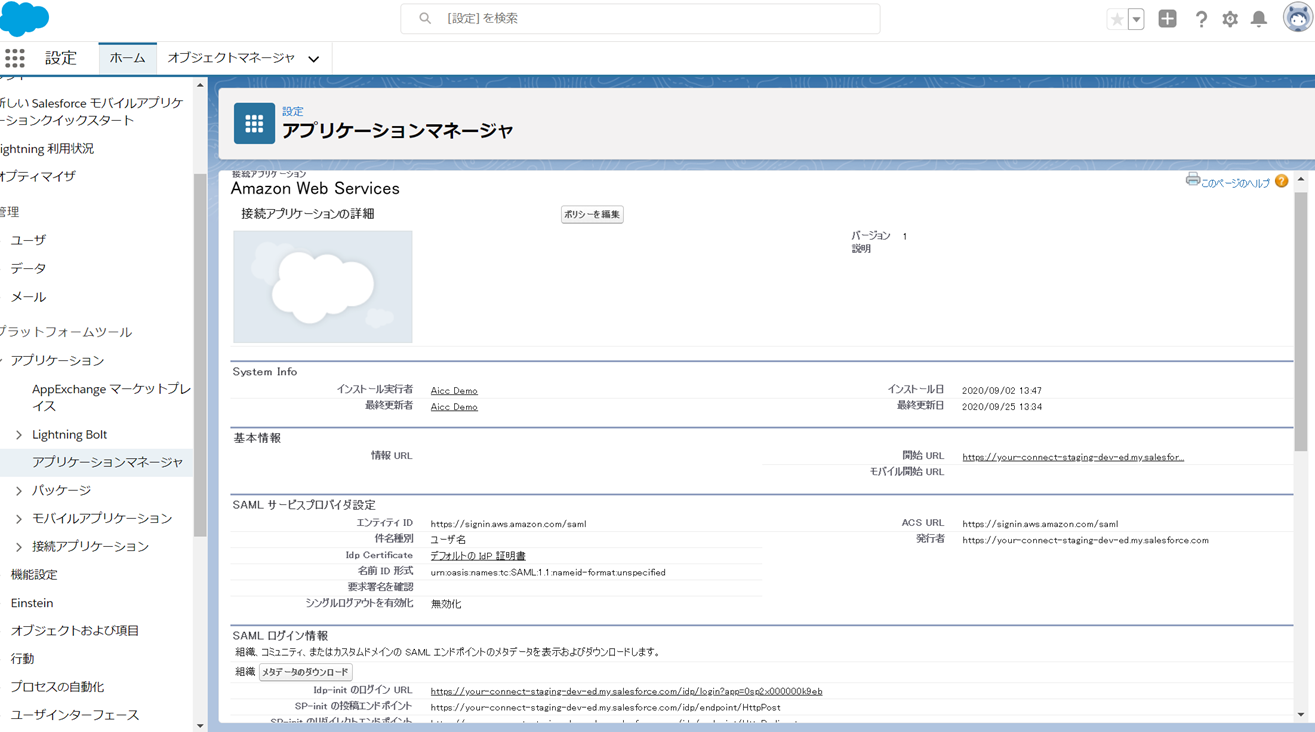
12.一番下の「カスタム属性」の「新規」を選択します。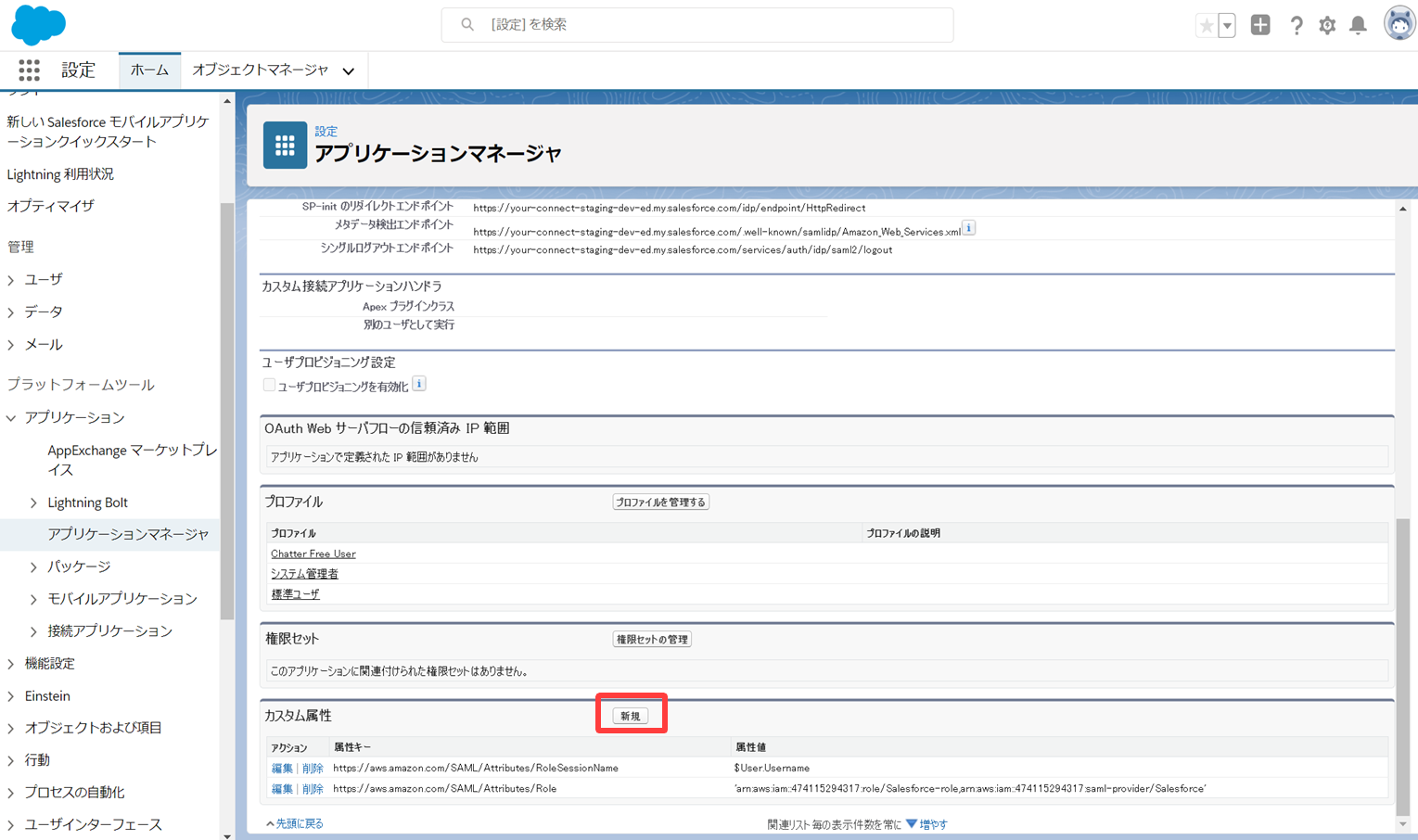
13.属性キーと属性値を以下のように登録します。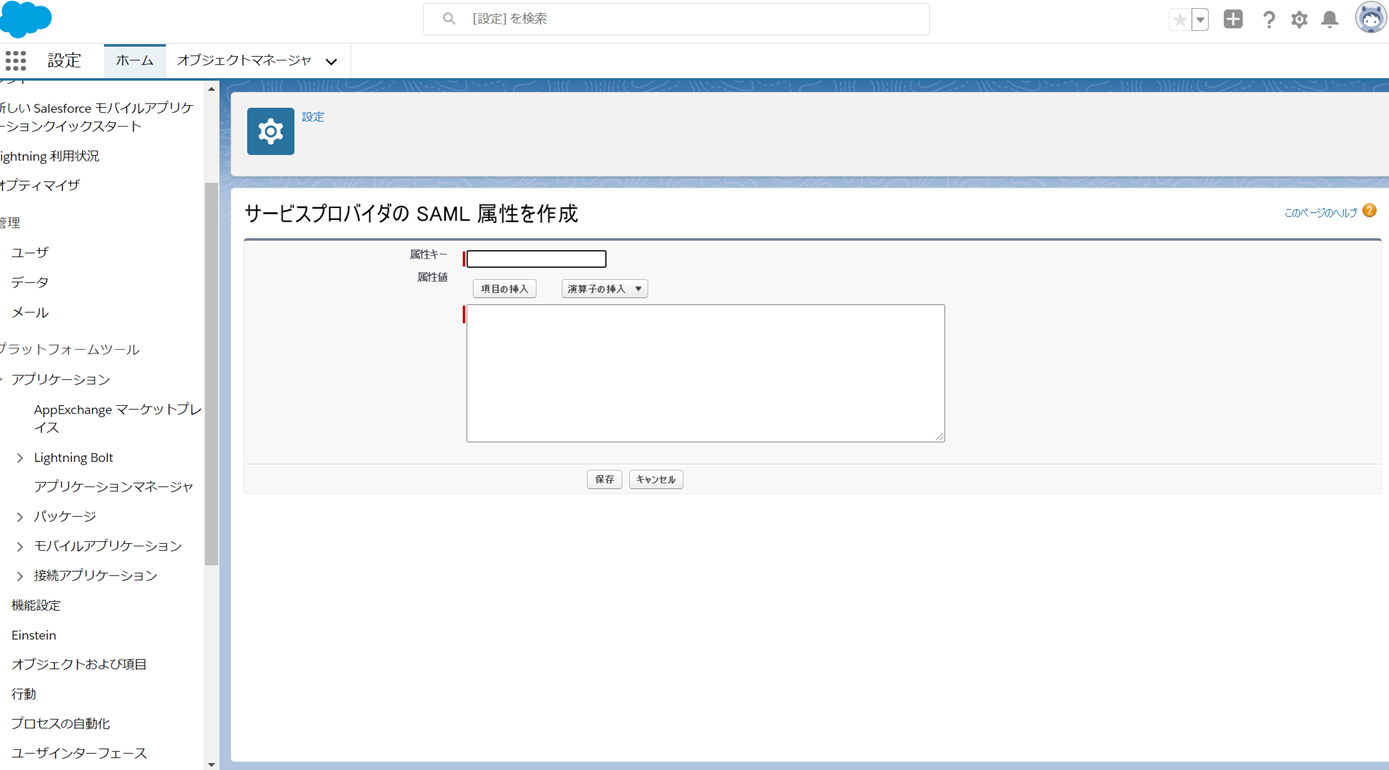
- 属性キー:https://aws.amazon.com/SAML/Attributes/RoleSessionName
- 属性値:$User.Username
14.同様に、再度カスタム属性の新規作成を行います。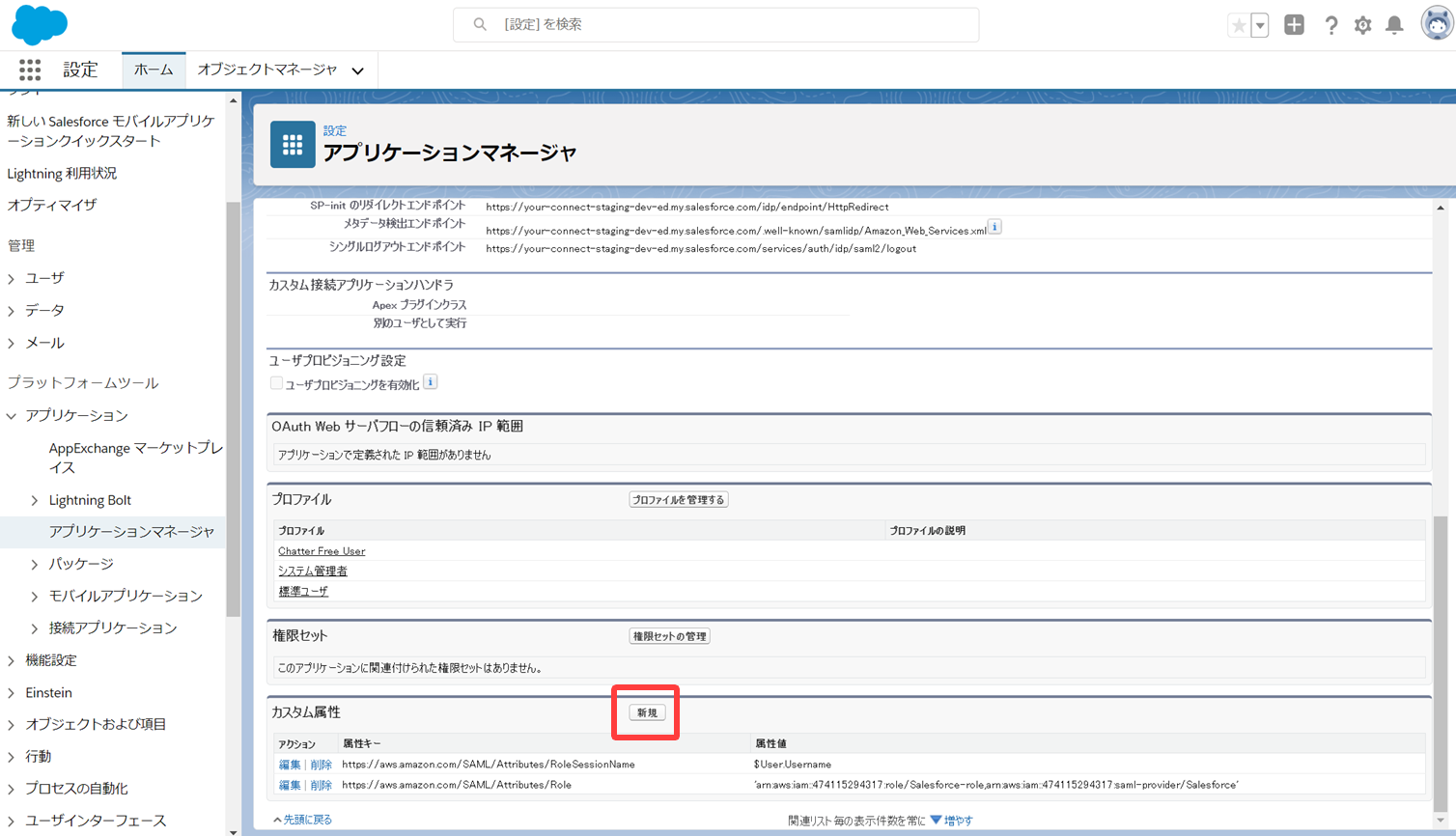
15.属性キーと属性値を以下のように登録します。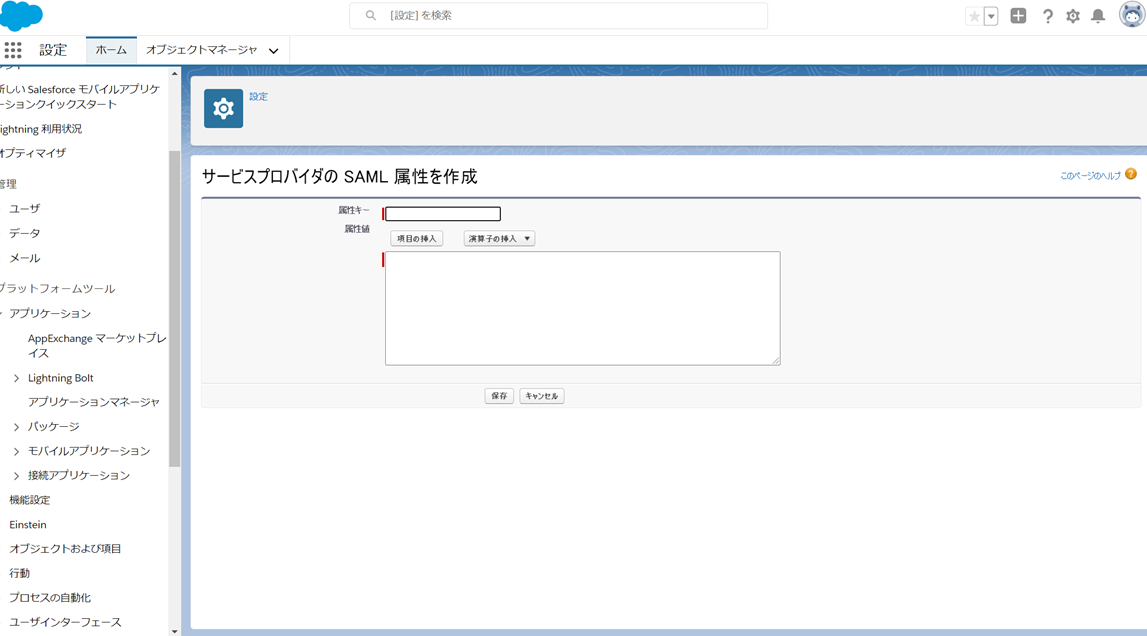
- 属性キー:https://aws.amazon.com/SAML/Attributes/Role
- 属性値:'(ロールARN),(プロバイダーのARN)'
カスタム属性の「属性値」
事前に弊社にてAWS IAMの設定を行った場合、以下の情報をご確認いただく必要がございます。
担当者へお問い合わせください。
- AWS IAMロールARN:arn:aws:iam::123456789098:role/Salesforce-role
- プロバイダーのARN:arn:aws:iam::123456789098:saml-provider/Salesforce
属性値は「’ ’」で囲むことにご注意ください。
Amazon Cognito用アプリケーションの作成
1.「アプリケーションマネージャ」で検索し、右上の「新規接続アプリケーション」を選択します。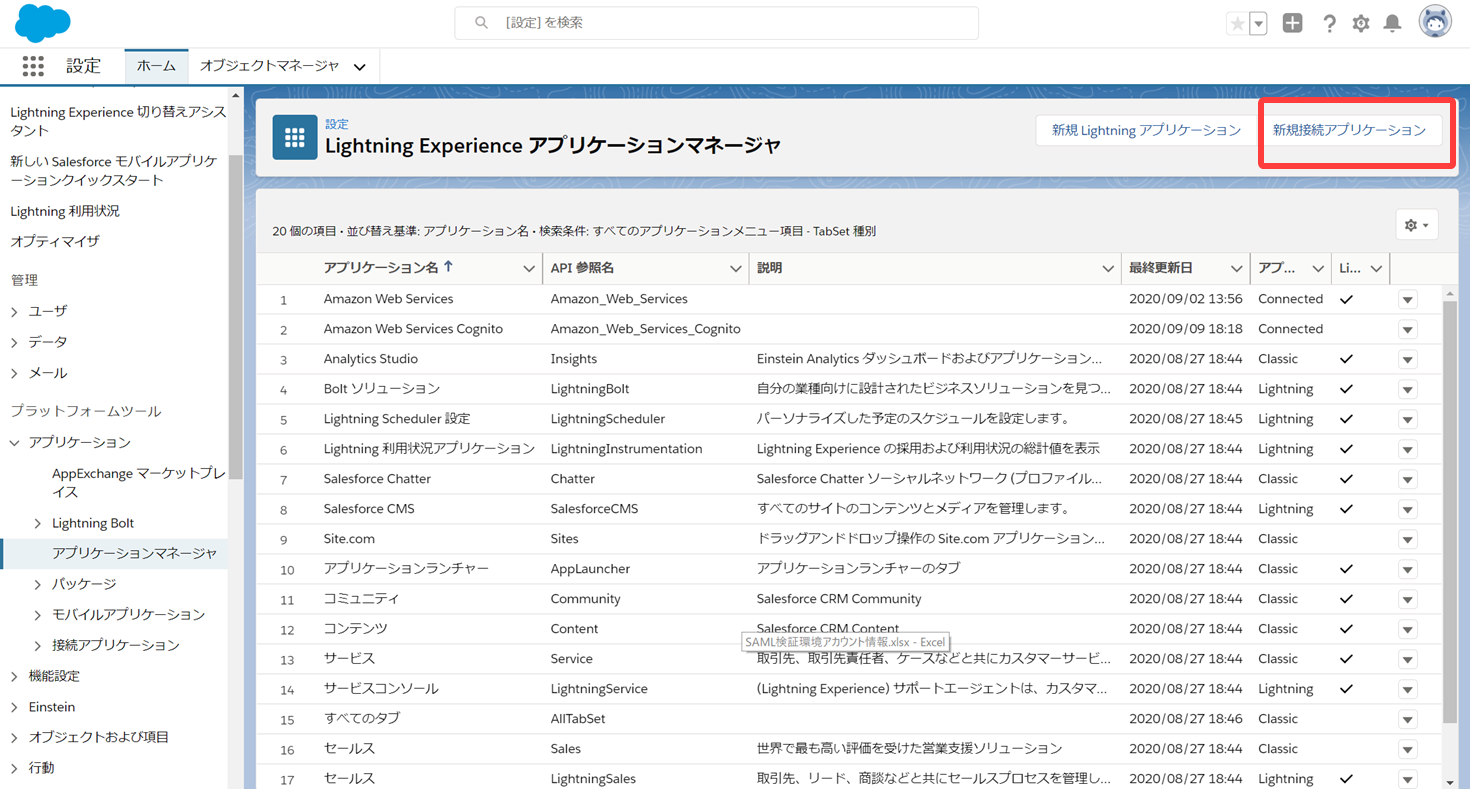
2.「基本情報」の設定をします。
3.「接続アプリケーション名」、「API参照名」、「取引先責任者メール」を入力してください。
4.入力後、「保存」ボタンを押下して保存します。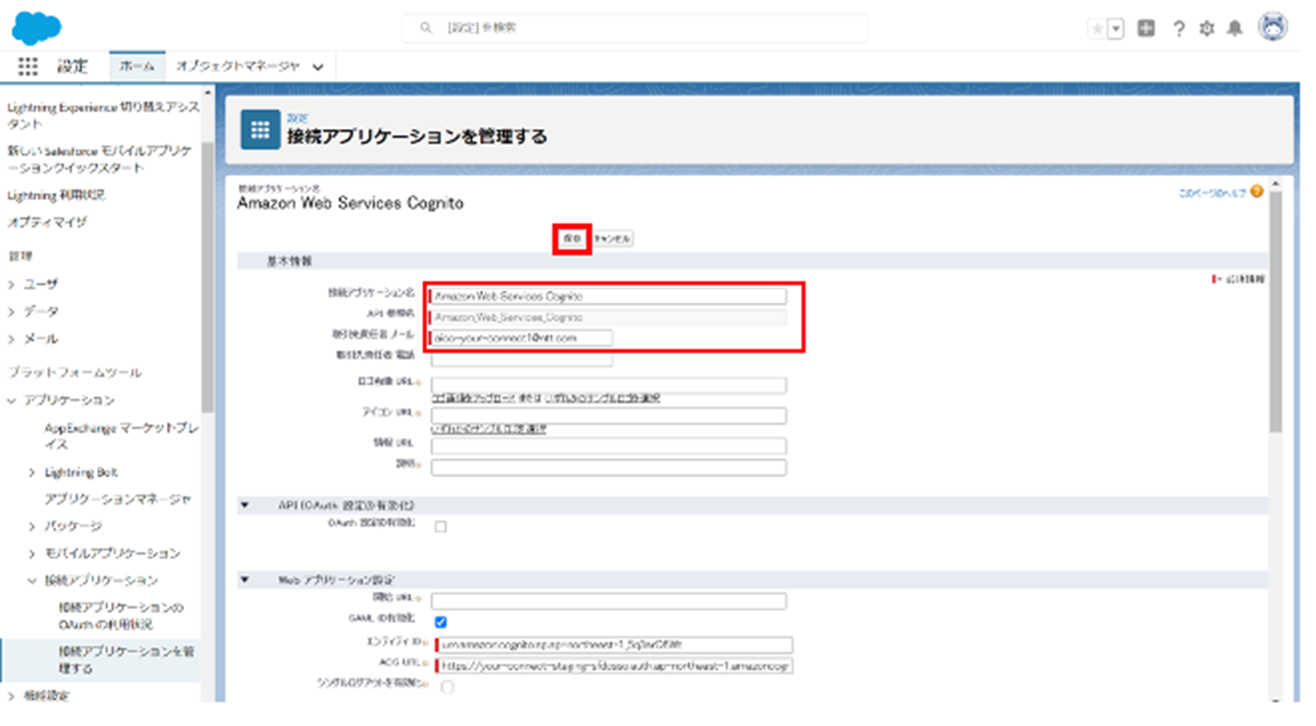
5.Salesforceのユーザ>プロファイルを開き、「Salesforceプロファイルの作成」の章で作成したプロファイルを編集します。
6.「接続アプリケーションへのアクセス」の欄を確認します。
7.Amazon Connect用、Amazon Cognito用アプリケーションとして作成した2つの接続アプリケーションにチェックを入れ保存します。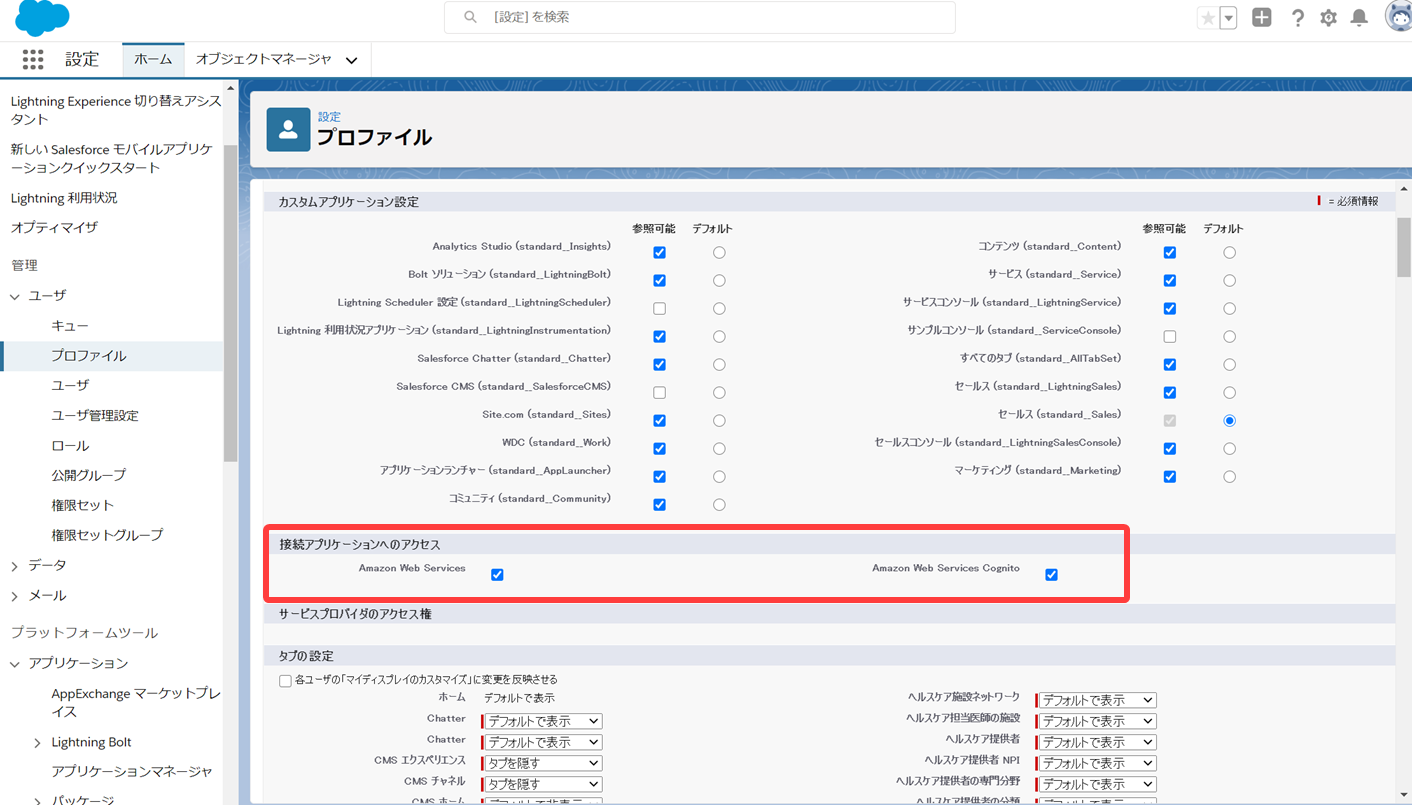
8.「アプリケーションマネージャ」で検索し、「Amazon Web Services Cognito」(Amazon Cognito用アプリケーション名)の右端の▼から「編集」を選択します。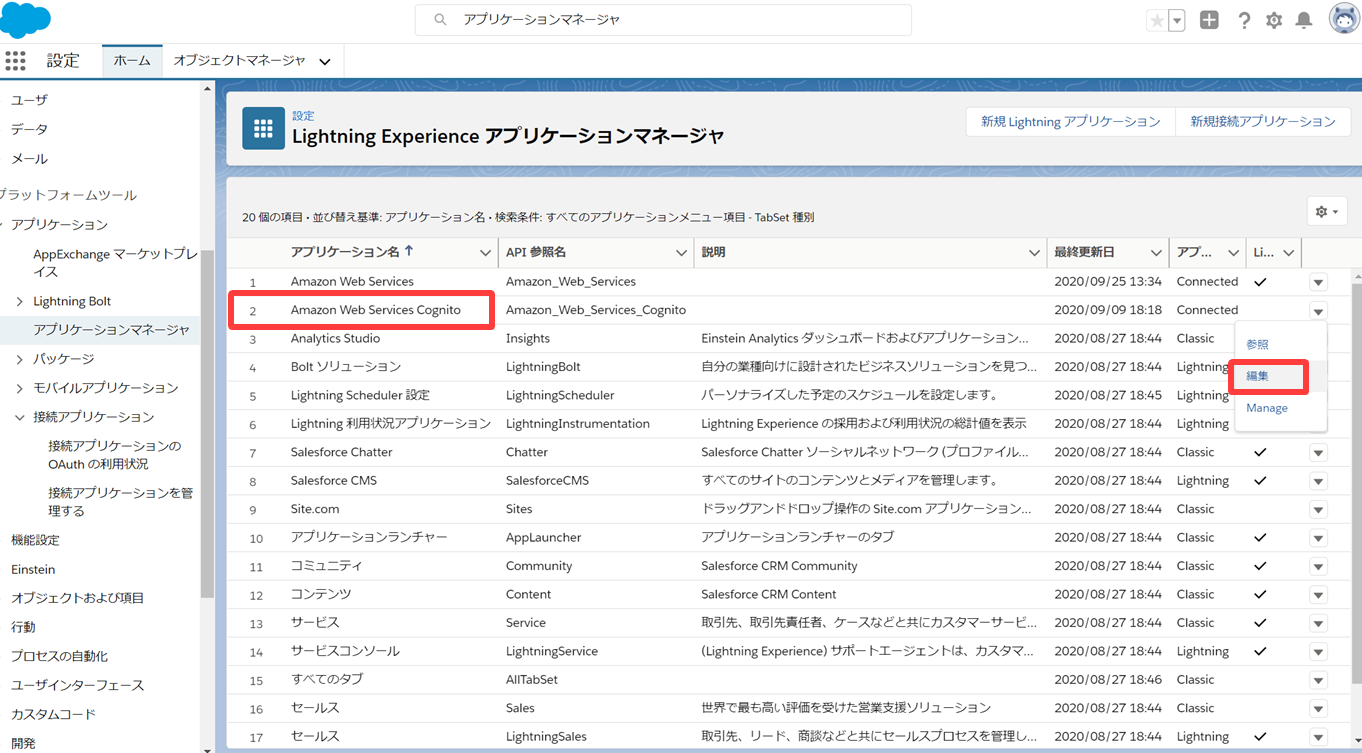
9.「Webアプリケーション設定」を設定します。
10.「SAMLの有効化」にチェックを入れ、「エンティティID」と「ACS URL」を入力します。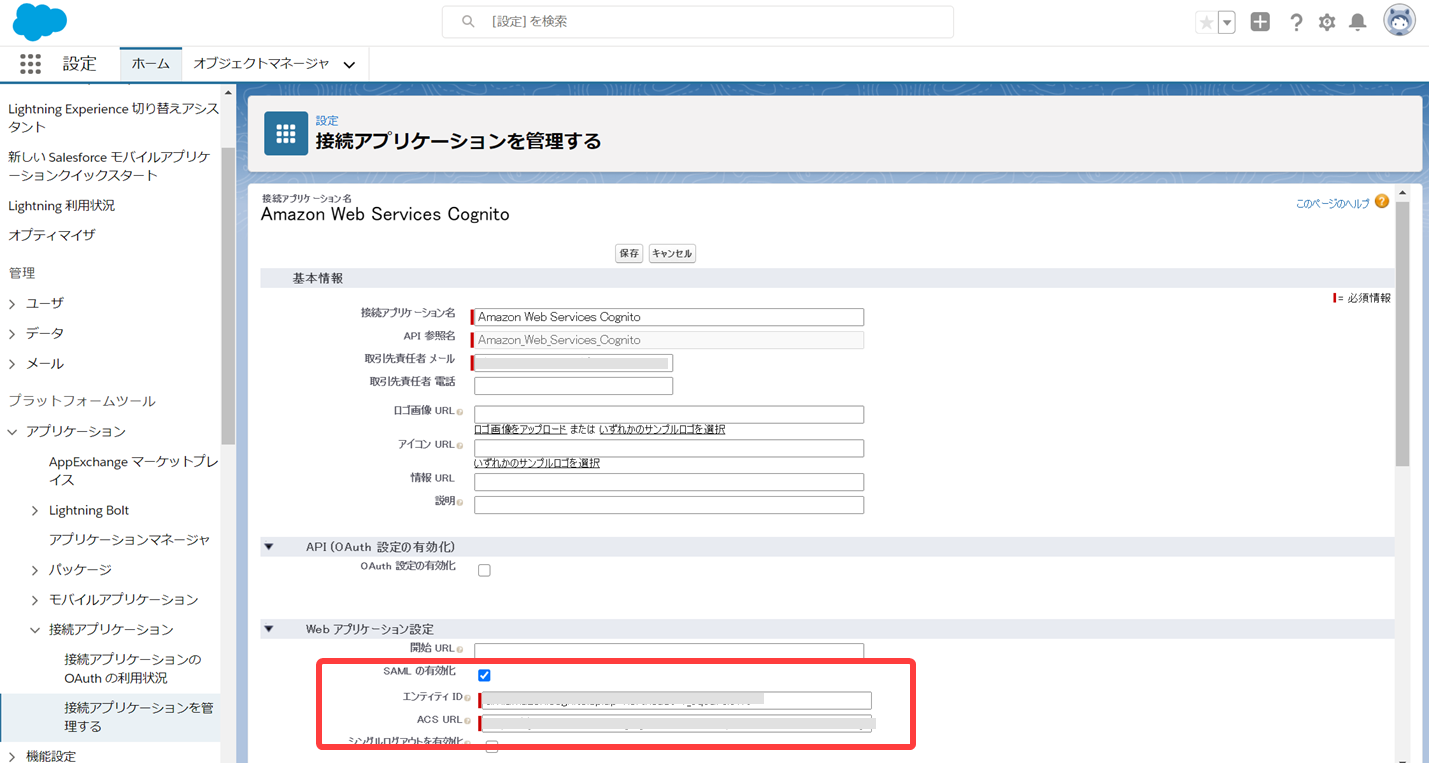
- エンティティID:urn:amazon:cognito:sp:<CognitoのプールID>
- ACS URL:https://<Amazon Connectインスタンス名>.auth.ap-northeast-1.amazoncognito.com/saml2/idpresponse
「エンティティID」と「ACS URL」
事前に弊社にてAWS Cognitoの設定を行った場合、以下の情報をご確認いただく必要がございます。
担当者へお問い合わせください。
- CognitoのプールID
- Amazon Connectインスタンス名
Salesforceの設定完了後、必ず弊社へご提出ください
- 弊社にてAWS IAM、AWS Cognitoの設定を実施する場合
- Amazon Connect連携用メタデータxml
- SalesforceのAmazon Cognito用アプリケーションの「メタデータ検出エンドポイントURL」
- SalesforceのAmazon Connect用アプリケーションの「ユーザーのアクセスURL」
- お客さまにてAWS IAM、AWS Cognitoの設定を実施いただく場合
- SalesforceのAmazon Connect用アプリケーションの「ユーザーのアクセスURL」
Amazon Connect連携用メタデータxml確認方法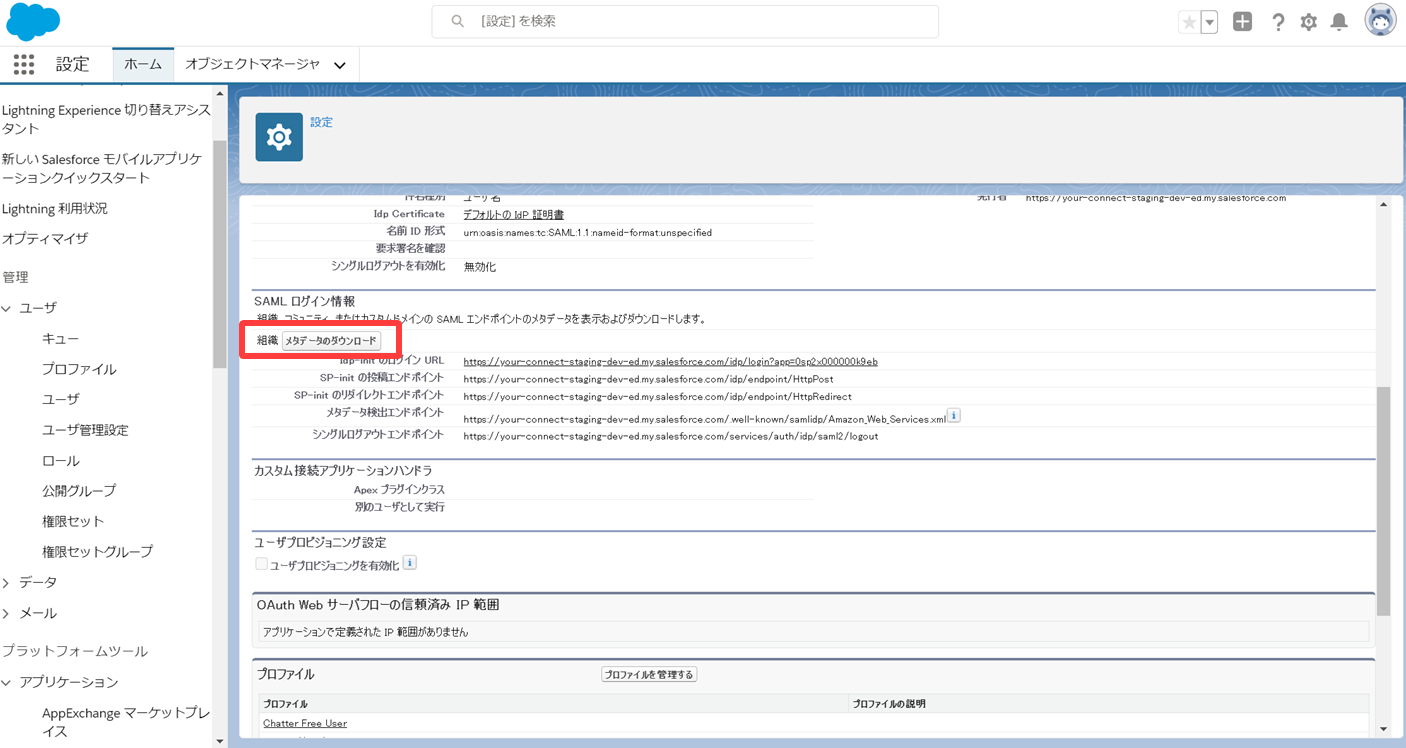
1.Salesforceの「アプリケーションマネージャ」ページにアクセスします。
2.「Amazon Web Services」(Amazon Connect用アプリケーション名)を選択します。
3.SAMLログイン情報の「メタデータのダウンロード」を選択します。
Amazon Cognito用アプリケーションの「メタデータ検出エンドポイントURL」確認方法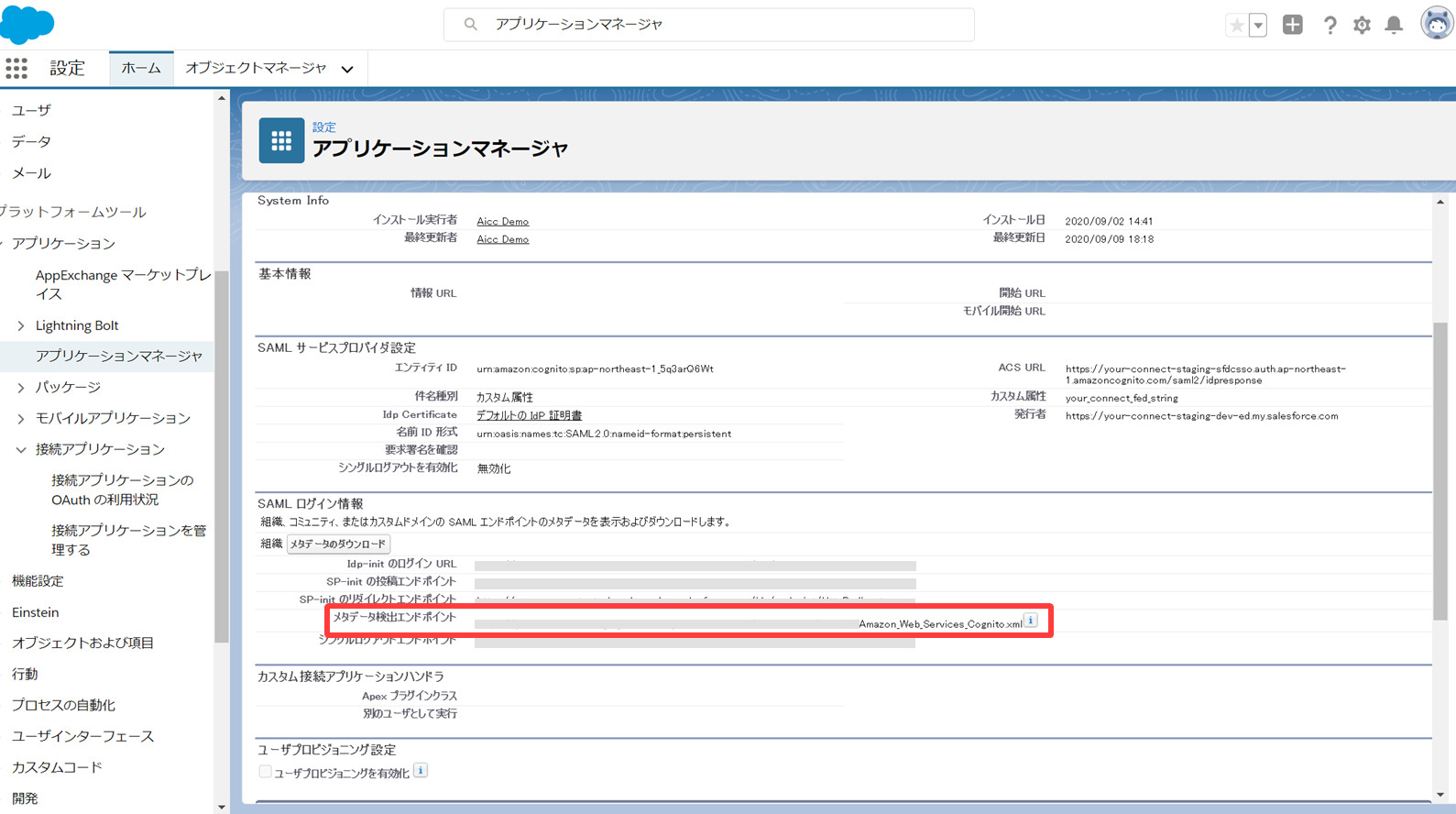
1.Salesforceの「アプリケーションマネージャ」ページにアクセスします。
2.「Amazon Web Services Cognito」(Amazon Cognito用アプリケーション名)を選択します。
3.SAMLログイン情報の「メタデータ検出エンドポイント」のURLをコピーして張り付けます。
Amazon Connect用アプリケーションの「ユーザーのアクセスURL」確認方法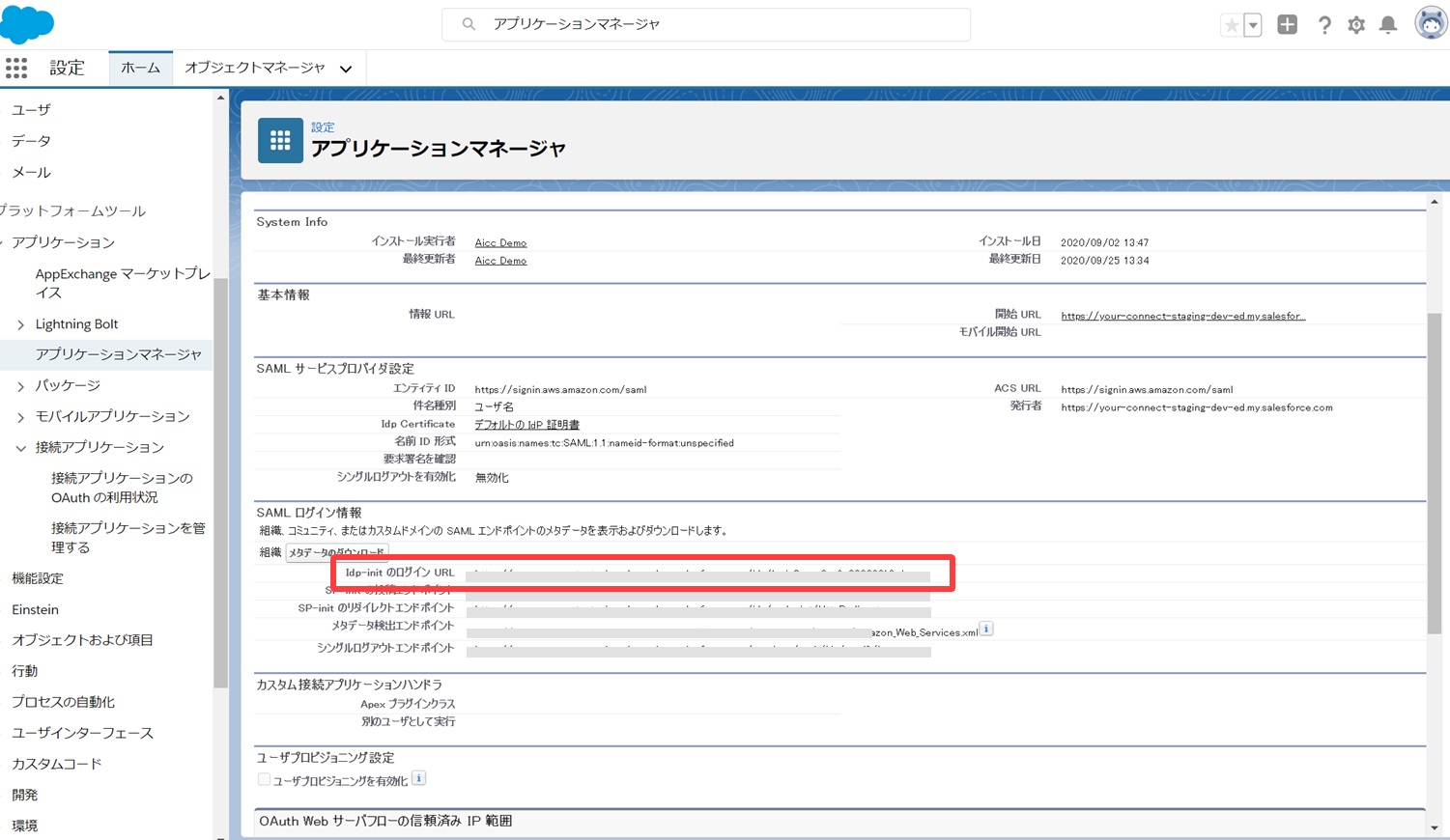
以下が「ユーザーのアクセスURL」です。
<Salesforce Amazon ConnectのIdp-init ログイン URL>&RelayState=https://ap-northeast-1.console.aws.amazon.com/connect/federate/<Amazon ConnectインスタンスID>
- <Salesforce Amazon ConnectのIdp-init ログイン URL>の確認方法:
1.アプリケーションマネージャの「Amazon Web Services」(Amazon Connect用アプリケーション名)の「Manage」を開く
2.「SAMLログイン情報」項目の「Idp-intログインURL」から確認する
- <Amazon ConnectインスタンスID>の確認方法:
1.AWSコンソールにログインしAmazon Connectダッシュボード「アカウントの概要」を開く
2.Instance ARNの「arn:aws:connect:ap-northeast-1:AWSアカウントID:instance/XXXXXXXXXXX」のXXXXXXXXXXXX部分がインスタンスIDである
情報がお手元にない場合は弊社にお問い合わせください。
※Salesforce、Sales Cloud、およびその他はSalesforce.com,Inc.の商標であり、許可のもとで使用しています
お困りのことについてポータルサイトに記載されていない場合は、開発者が把握していないエラーが発生している可能性があります。
フィードバックを送るページから「ご要望」としてコメントをお寄せください。
© NTT DOCOMO BUSINESS, Inc. All Rights Reserved.